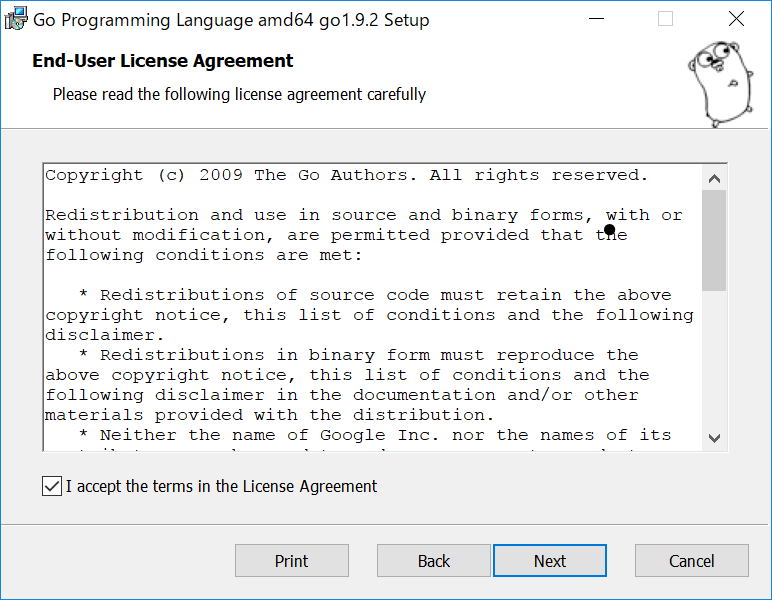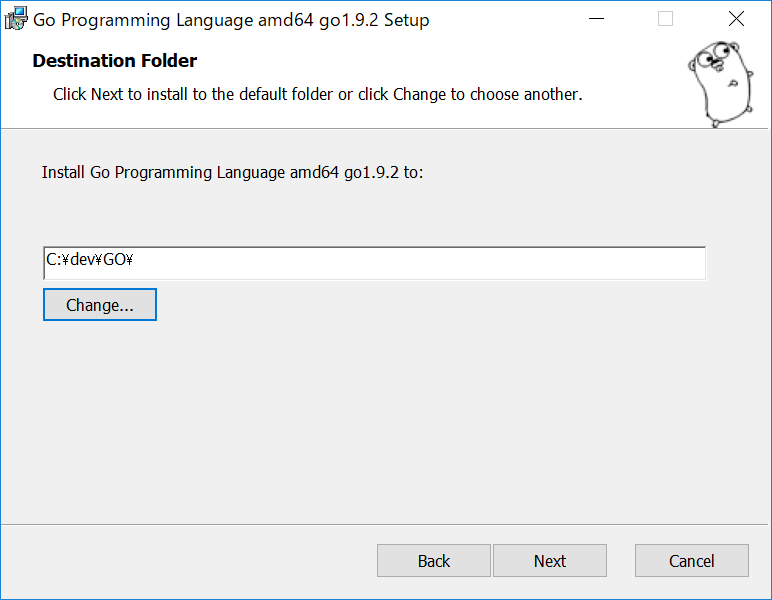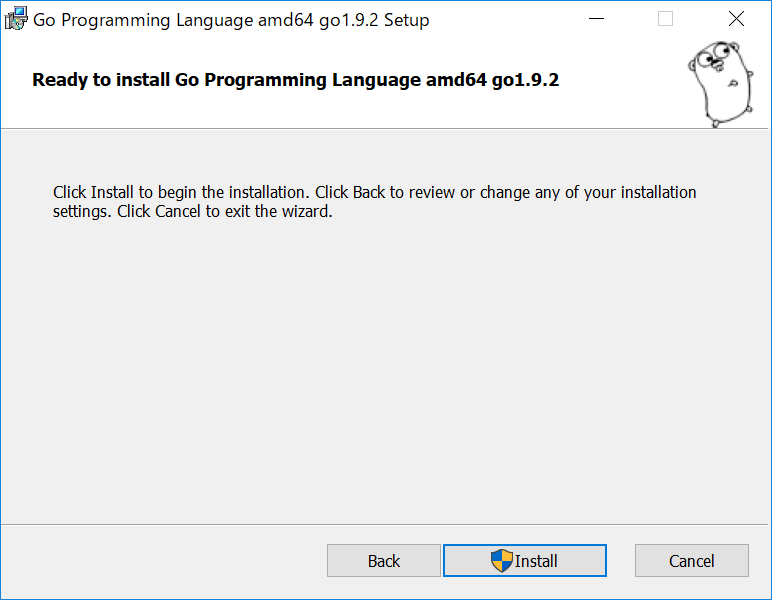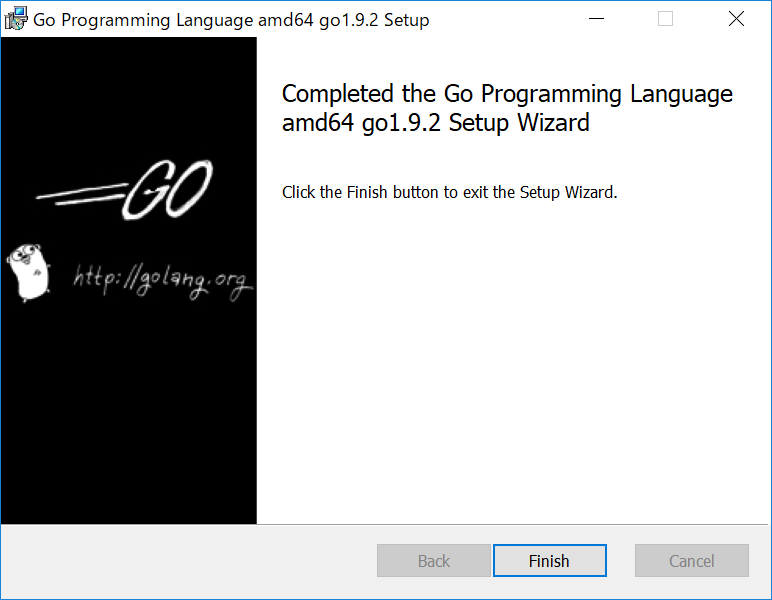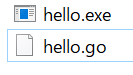はじめに
Go (プログラミング言語)とは、google社によっって開発され、2009年に登場した比較的新しい言語で、比較的シンプルな言語で、C++などの言語に比べると習得は容易で、
プログラミング経験のある方であれば、仕様を眺めただけで使えるようになるらしい。
(使いこなせるとは言ってない!)
GO言語は聞いたことしかなく、使ったことも、コードも見たことがないのでなんとも言えませんが、とにかくGOをインストールしてみる!
手順
①
windows用インストーラーのダウンロード
ダウンロードはこちら
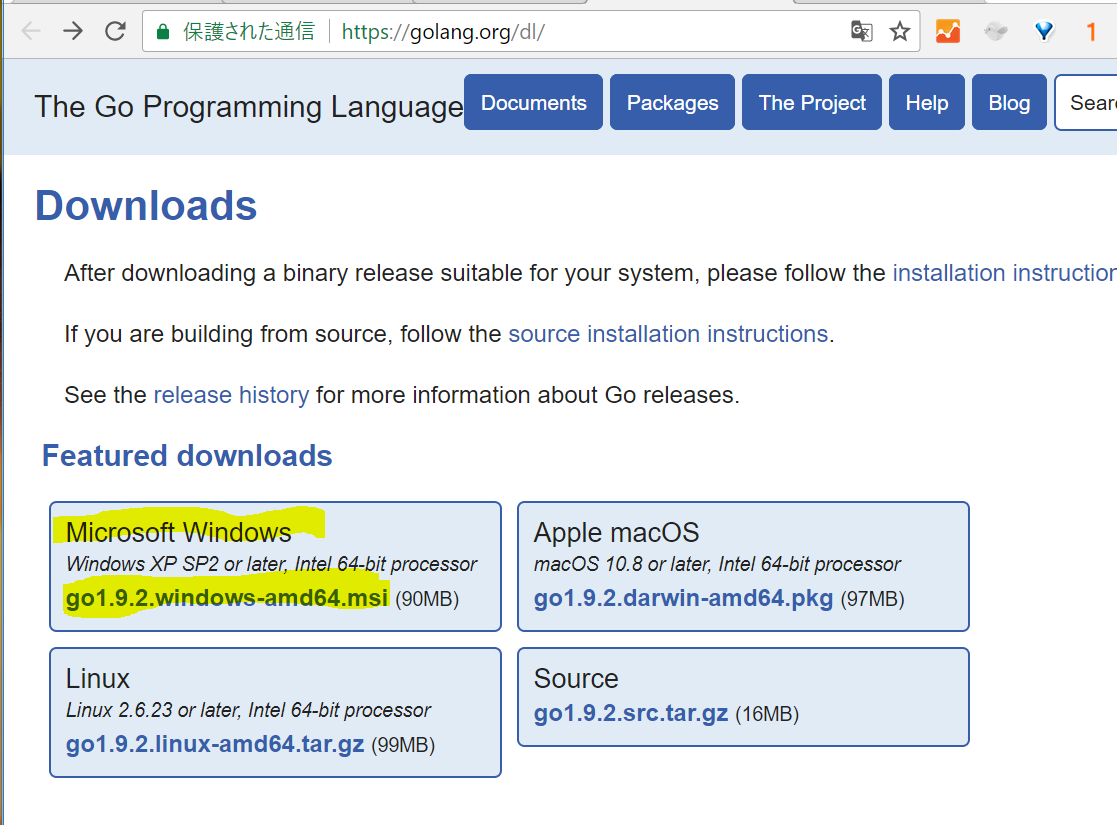
③
GO をインストールしたディレクトリ下の[bin]ディレクトリを環境変数の[PATH]に追加
(自動で追加されていれば追加、編集不要)
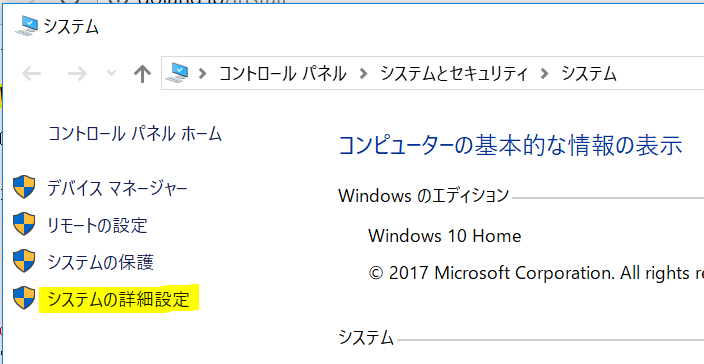
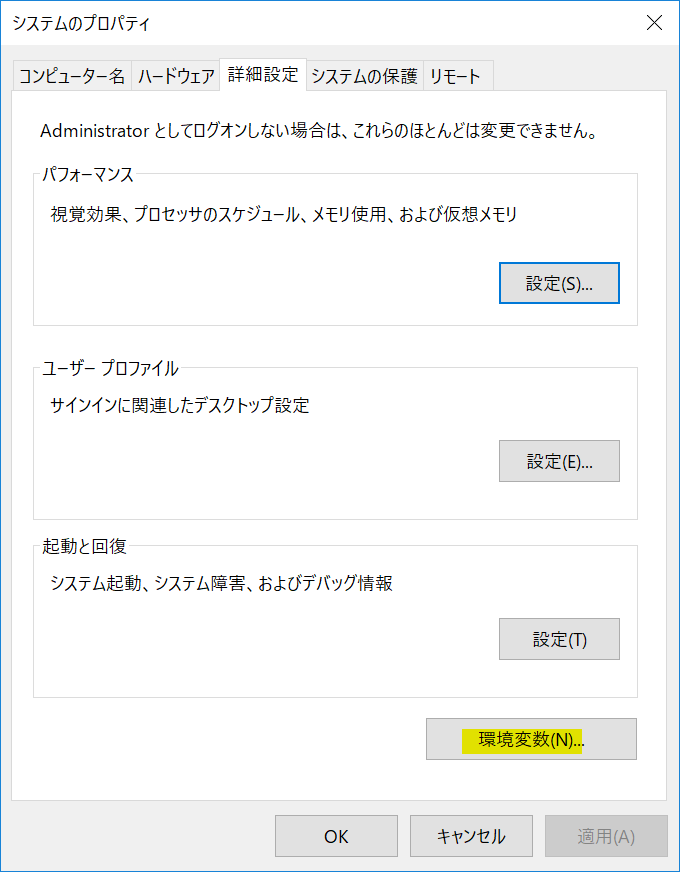
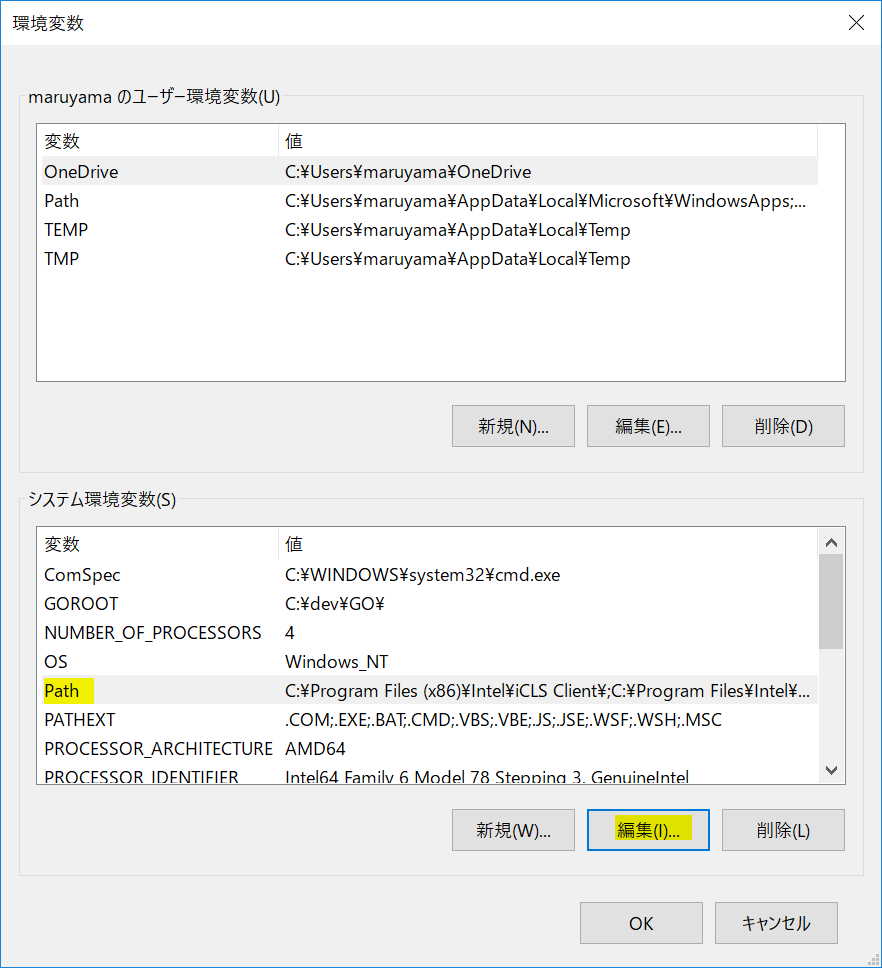
④
GO をインストールしたディレクトリを環境変数の[GOROOT]に追加
(自動で追加されていれば追加、編集不要)
⑤
go動くかどうか確かめる~バージョン確認~
GOをインストールディレクトリ下の[bin]ディレクトリまで移動し、
[go version]と実行し動くことを確認する。

⑥
動くかどうか確かめる~goファイルの実行~
プログラミングと言えば Hello World!
hello.goという名前のファイルを作成し、以下の内容を記載
■■■■■■■■■■■■■■■■■■■■■■■■■■■■■■■■■■
package main
import "fmt"
func main() {
fmt.Printf("hello, world\n")
}
■■■■■■■■■■■■■■■■■■■■■■■■■■■■■■■■■■
コマンドプロンプトで実行する。
[go run hello.go]

表示されることを確認
⑦
動くかどうか確かめる~実行ファイルにしてから実行~
ビルド
[go build hello.go]
ちゃんと動くことが確認できた!